- Основні визначення
- Зміна висоти рядків і ширини стовпців
- Як додати рядок між рядків
- Як додати стовпець
- Як поміняти місцями рядки або стовпці
- Як згрупувати рядки
Привіт всім читачам блогу. У цій статті продовжуємо знайомитися з основами роботи в електронних таблицях і розберемо деякі прийоми обробки рядків і стовпців. У початківців користувачів можуть виникати труднощі при роботі з цими об'єктами через відсутність досвіду. Сьогодні ліквідуємо прогалини в ваших знаннях і підвищуємо свій рівень грамотності в електронних таблицях.
Основні визначення
Рядки в електронній таблиці представляють собою набір горизонтальних осередків, послідовно йдуть один за одним. А стовпці - відповідно, ряд вертикальних осередків. Рядки пронумеровані арабськими цифрами в порядку зростання, починаючи з верхнього рядка. Стовпці мають буквене позначення (латинські літери).
Якщо у вас в назві стовпців видно цифри замість літер, то ваш табличний процесор налаштований на відображення адрес осередків в альтернативному форматі R1C1. Переключитися в звичний режим можна командою Файл - Параметри - Формули - Робота з формулами - Стиль посилань
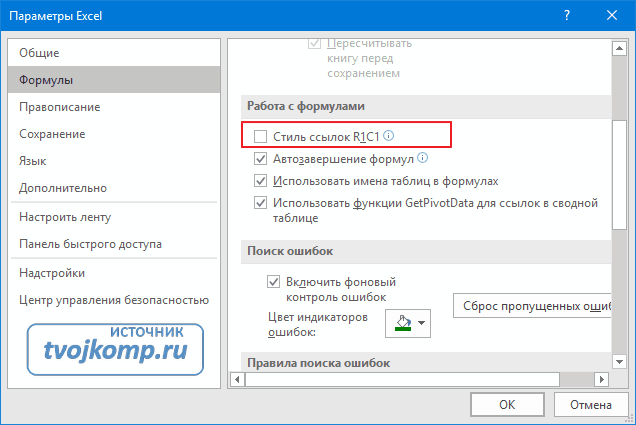
Зміна стилю іменування осередків
Зміна висоти рядків і ширини стовпців
Зміна висоти рядків і ширини стовпців вже було описано в попередній статті про роботу з осередками . Тому тут повторюся, але трохи по-іншому. Змінювати параметри рядків і стовпців можна не тільки на одиничному об'єкті, але і відразу на декількох. По-перше, необхідно виділити стоку (клікнути на її порядковий номер) або групу рядків (затиснути ліву кнопку миші на номері рядка і перемістити курсор вгору або вниз в межах зони нумерації).

виділення рядків
Виділення стовпців відбувається аналогічно, тільки використовуємо область іменування стовпців.

Виділення стовпців в Ексель
Швидко змінити висоту рядків або ширину стовпців можна виконати, перетягуючи межу між виділеними рядками або стовпцями. Дії доступні в зоні нумерації рядків або іменування стовпців.
Як додати рядок між рядків
Клацніть правою кнопкою миші на номер рядка перед якою потрібно вставити новий рядок. У контекстному меню виберіть команду Вставити. Над виділеної рядком з'явиться порожній рядок.
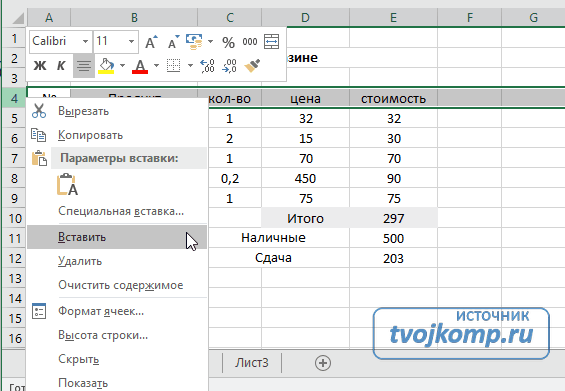
Додавання нових порожніх рядків
Якщо виділити два рядки, то вставиться дві порожні рядки. Думаю, логіка зрозуміла.
Як додати стовпець
Аналогічно прикладу з рядками, виділіть стовпець, перед яким потрібно вставити новий. Натисніть на імені виділеного стовпця правою кнопкою миші і виберіть команду Вставити.

Вставка нового стовпця в Excel
Також можна вставити кілька стовпців.
Як поміняти місцями рядки або стовпці
Для обміну значень стовпців (рядків) виконайте наступні дії:
- Вставити порожній стовпець (рядок). Дія описано вище.
- Вирізати вміст переміщуваного шпальти (рядки).
- Виділити стовпець (рядок)
- Виконати команду Вирізати (кнопка Ножиці на вкладці Основне)
- Вставити вирізане в порожній стовпець (рядок).
- Клікнути в перший осередок шпальти (рядки)
- Виконати команду Вставити (кнопка Вставити на вкладці Основне)
- Видалити зайвий порожній стовпець (рядок).
- Дії по видалення стовпця (рядка) аналогічно вставці, тільки вибираємо команду Видалити з контекстного меню.
Як згрупувати рядки
Якщо лист електронної таблиці містить великий обсяг даних, які неможливо переглянути в межах видимої зони екрану, то можна зробити угруповання рядків. Наприклад, прайс магазину цифрової техніки містить велику найменування товарів. Для структурування товар розбивають на групи, які можна розкривати або згортати.
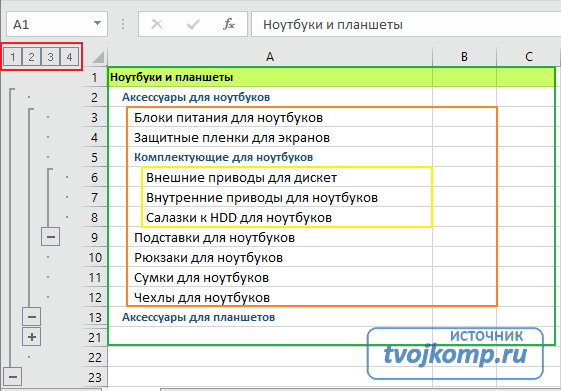
Приклад багаторівневої угруповання рядків
Зліва від номерів рядків видно кнопки плюси (мінуси) для розкриття і згортання групи рядків. Вгорі відображається кількість рівнів угруповання (виділено червоним прямокутником). Кнопки з цифрами дозволяють розкривати і приховувати рядки відповідного рівня.
Для створення групи:
- Виділіть необхідну кількість рядків.
- На вкладці Дані в розділі Структура виберіть команду Групувати.
Якщо потрібно вказати назву групи, то для цього необхідно залишити рядок над виділеною областю.
Для створення багаторівневої угруповання, розкрийте раніше створену групу і всередині неї виконайте ті ж дії для отримання другого рівня.
Додаткова інформація:
Дорогий читач! Ви подивилися статтю до кінця. Отримали ви відповідь на своє питання? Напишіть в коментарях пару слов.Еслі відповіді не знайшли, вкажіть що шукали.
Отримали ви відповідь на своє питання?